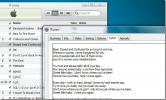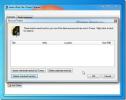Kaip prisegti failą prie „Windows 10“ meniu Pradėti
Pradėti meniu „Windows 10“ atrodo kitaip nei atrodė „Windows 7“ ir senesnėse „Windows“ versijose. „Microsoft“ pakeitė ją naudodama „Windows 8“, ir įmonei prireikė nemažai laiko, kad ji tinkamai susitvarkytų. „Windows 10“ meniu Pradėti tik tobulėjo, jūs galite prisegti svetaines į jį per kraštą, PIN nustatymai, prisegti programas ir aplankus, grupės plytelėsir prisekite mėgstamus albumus ir grojaraščius į jį. Tai, ko jūs negalite padaryti, yra prisegti failą prie pradžios meniu, bent jau pagal numatytuosius nustatymus. Dešiniojo pelės mygtuko paspaudimo kontekstiniame meniu yra parinktis „Pin to Start“, tačiau ji nerodoma, kai dešiniuoju pelės mygtuku spustelite failą. Norėdami įtraukti parinktį į failo kontekstinį meniu ir pridėti jį prie meniu Pradėti, turite šiek tiek pataisyti „Windows“ registrą.
Norėdami redaguoti „Windows“ registrą, turite turėti administracines teises.
Prisekite failą prie pradžios meniu
Atidarykite „Windows“ registrą. Galite jį atidaryti įvedę „regedit“ „Windows“ paieškos juostoje arba įvedę „regedit“ paleisti dėžę. Eikite į šią vietą.
HKEY_CLASSES_ROOT \ * \ shellex \ ContextMenuHandlers
Dešiniuoju pelės mygtuku spustelėkite „ContextMenuHandlers“ klavišą ir kontekstiniame meniu pasirinkite Naujas> Raktas. Pavadinkite naują raktą „PinToStartScreen“. Šio rakto viduje yra eilutės vertė. Du kartus spustelėkite jį ir nustatykite toliau nurodytą reikšmę.
470C0EBD-5D73-4d58-9CED-E91E22E23282
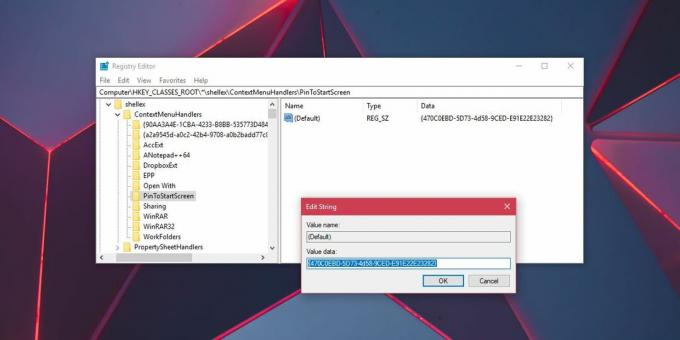
Tai apie tai. Dabar eikite į failą, kurį norite prisegti, prie meniu Pradėti. Dešiniuoju pelės mygtuku spustelėkite jį ir patikrinkite, ar kontekstiniame meniu neatsiranda parinktis „Pin to Start“. Jei to nėra, pereikite prie kito veiksmo.
Dešiniuoju pelės mygtuku spustelėkite failą ir pasirinkite Siųsti į> Darbalaukis, jei norite sukurti nuorodą. Dešiniuoju pelės mygtuku spustelėkite nuorodą ir kontekstiniame meniu pasirinkite parinktį Prisegti prie pradžios. Panašu, kad parinktis „Pin to Start“ neatsiranda visų failų kontekstiniame meniu. Tokiu atveju turėsite sukurti nuorodą. Prisegę failą į „Pradėti“ meniu, galite ištrinti savo sukurtą nuorodą.

Prisegtų failų plytelių dydis priklauso nuo programos, su kuria programa yra susieta. Pvz., „Notepad“ programoje yra tik dviejų dydžių plytelės; Mažas ir vidutinis. Jei į „Start Menu“ įtrauksite TXT failą, bus galimi tik šie du dydžiai. Jei su failu susieta programa palaiko daugiau plytelių dydžių, galite juos naudoti prisegtame faile.
Alternatyvus variantas
Taip pat turėtume paminėti, kad jei programa palaiko šuolių sąrašą meniu Pradėti, galite prisegti failus prie šuolių sąrašo ir vengti daugiau įtraukimo į pradžios meniu. Daugelis UWP programų ir daugybė darbalaukio programų palaiko šuolių sąrašą, taigi, jei turite tik kelis failus, kuriuos jums reikia greitai pasiekti, šis sąrašas yra geras pasirinkimas. Norėdami pasiekti failą iš programos trumpojo sąrašo, užtruksite dar keletą paspaudimų, o ne tik spustelėsite plytelę ir to galbūt norėsite atsižvelkite į tai, prieš nuspręsdami prisegti failą meniu Pradėti arba prisegdami failą prie programos šuolių sąrašas.
Paieška
Naujausios žinutės
Pašalinkite foninį triukšmą iš VOIP skambučių „Skype“ ir „Google Talk“
„SoliCall“ buvo pirmasis peržiūrėta praėjusiais metais, kadangi pro...
Pridėkite dainų tekstus prie „iTunes“ muzikos bibliotekos naudodamiesi „iTunes Lyrics Adder“
Ieškote būdo, kaip pridėti dainų tekstus prie „iTunes“ muzikos bibl...
Meta-iPod naudoja metaduomenis, kad išvalytų iTunes biblioteką
meta-iPod, „iTunes Library Cleaner“, pašalina griozdus iš jūsų „iTu...